Ohne Backup stellen Sie WhatsApp Nachrichten vom iPhone 7 wieder her
Viele iOS-Nutzer haben darüber geklagt: „Mein iPhone 6s war eingefroren beim Starten des Updates auf iOS 12, und sogar die Home und Lock-Taste funktionierte nicht. Wie kann man das Problem lösen, wenn das iPhone eingefroren nach dem Update auf iOS 12 ist?“ Obwohl das iOS Update mehr bessere Erfahrungen für die Nutzer bringen und viele Probleme und Störung beheben kann, kann es doch manchmal vorkommen, wie: Nach dem Update auf iOS 12/11/10/9 lässt der Bildschirm „Zum Aktualisieren streichen“ nicht schließen. Oder wird gerade beim Update das Gerät wie iPad eingefroren sein, usw. Keine Sorge! In diesem Artikel wird einige nützlichen Methoden Ihnen angezeigt werden, wie man eingefrorenes iPhone wiederbeleben kann. (Einschließlich iPhone XS/X/8/7/7 Plus/SE/6s/6s Plus/6/6+/5s/5/4S)
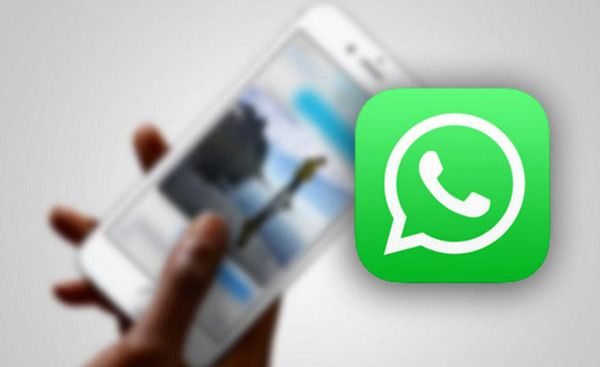
- Methode 1. WhatsApp Nachrichten ohne Backup wiederherstellen
- Methode 2. WhatsApp Nachrichten aus iTunes/iCloud Backup wiederherstellen
Methode 1. WhatsApp Nachrichten ohne Backup vom iPhone 7 wiederherstellen
Wenn Sie die WhatsApp Nachrichten ohne Backup wiederherstellen möchten, können Sie das Tool – Tenorshare UltData verwenden. Das ist eine sehr mächtige Datenrettungssoftware. Sie können mit dem Tool Ihre verlorenen Daten sicher wiederaufnehmen, wie zum Beispiel die Kontakte, Fotos, Nachrichten, Videos, Notizen usw. Hier könne Sie mit der Software die WhatsApp Nachrichten direkt vom iPhone 7/7 Plus ohne Backup wieder gewinnen.
Schritt 1. Herunterladen Sie die Software, dann Starten Sie die Software. Verbinden Sie Ihr iPhone per USB-Kabel mit dem Computer. Wählen Sie den Modus „Wiederherstellen aus iOS-Gerät“.
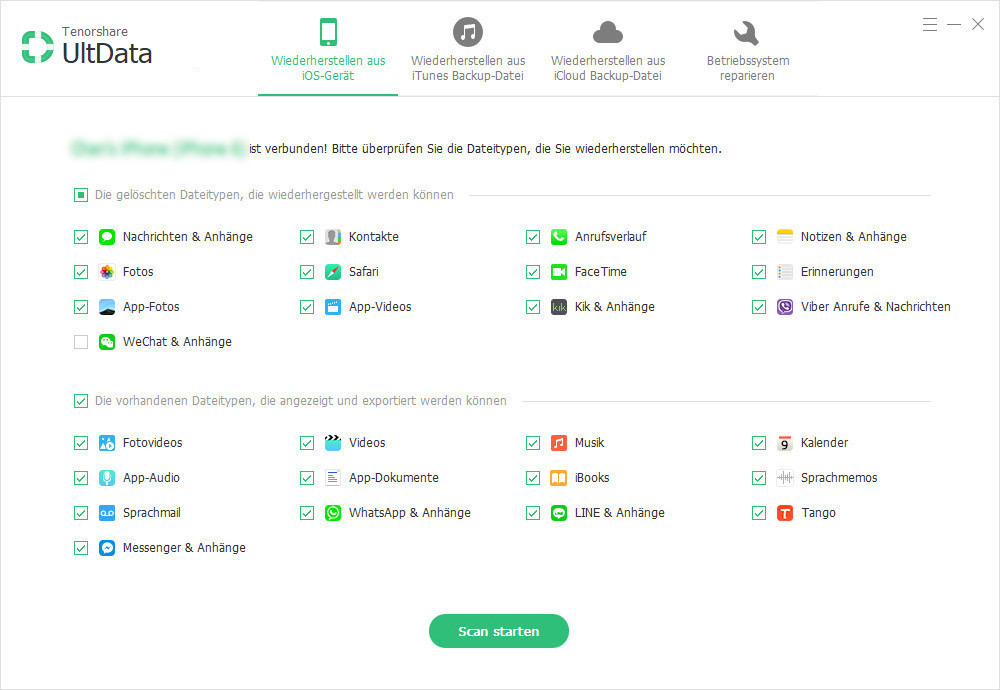
Schritt 2. In der Schnittstelle können Sie die Daten, welche Sie wiederherstellen möchten, auswählen. Hier können Sie die Option „WhatsApp & Anhänge“ wählen. Danach klicken Sie auf „Scan starten“, um weiter zu gehen.
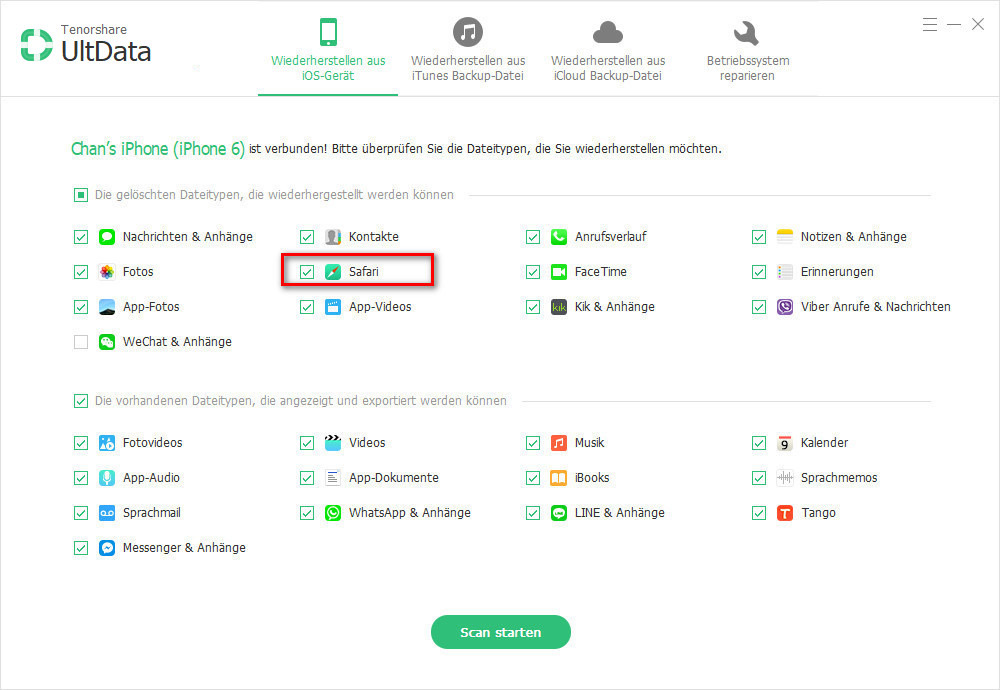
Schritt 3. Nach dem Scan, wird eine detaillierte Vorschau von Ihren WhatsApp Nachrichten angezeigt. Wählen Sie die benötigen Nachrichten. Und dann tippen Sie auf „Wiederherstellen“, um die ausgewählte Nachrichten wiederherzustellen.
Mit der Methode können Sie die gelöschten Nachrichten in WhatApp direkt vom iPhone wiederherstellen. Mit gleichen Methode können Sie auch die Viber Chatverläufe am Mac ohne Backup wiederherstellen.
Methode 2. WhatsApp Nachrichten aus iTunes/iCloud Backup wiederherstellen
Die Daten auf dem iPhone können aus verschiedenen Gründen verloren gehen, wie zum Beispiel, das iPhone hängt beim Update auf iOS 10/9, der schwarze Bildschirm zeigt an, oder das Gerät hängt im Recovery/DFU Modus fest, usw. In diesen Fällen, muss man das Problem zuerst beheben, dann kann man nach die verschiedenen Situationen die Daten wiederherstellen.
Die Software bietet die Nutzern eine Lösung, um solche Probleme zu lösen. Hier empfehlen wir Ihnen auch, die wichtigen Daten vom iPhone von Zeit zu Zeit zu sichern, somit Sie die verlorenen oder gelöschten Dateien auf dem iPhone aus iTunes/iCloud Backup sicher retten können, egal welche Fehler auf Ihrem iPhone aufgetaucht werden.
Schritt 1. Starten Sie die Software auf Ihrem Computer, dann verbinden Sie Ihr Gerät mit dem Computer via USB – Kabel. Wählen Sie die Option „Wiederherstellen aus iTunes Backup-Datei“ oder „Wiederherstellen aus iCloud Backup-Datei“. Wenn Sie möchten die Daten aus iCloud Backup wiederherstellen, müssen Sie sich zuerst bei iCloud anmelden. Dann können Sie auf „Scan starten“ klicken, um die Backup-Dateien vom iTunes oder iCloud zu scannen.
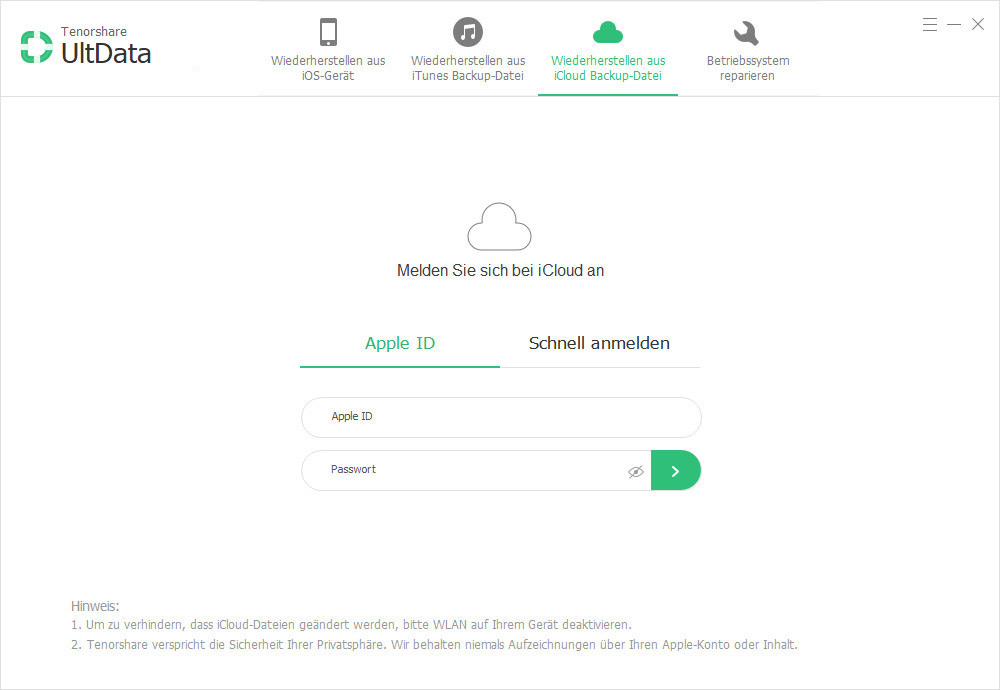
Schritt 2. Nachdem der Scan von den Backup-Dateien vom iTunes oder iCloud erledigt ist, werden die Informationen von den WhatsApp Nachrichten aufgelistet. Wählen Sie die wichtigen Nachrichten zum Wiederherstellen aus. Klicken Sie auf „Wiederherstellen“, sodass Sie die Nachrichten aus Backup wiederherstellen können.
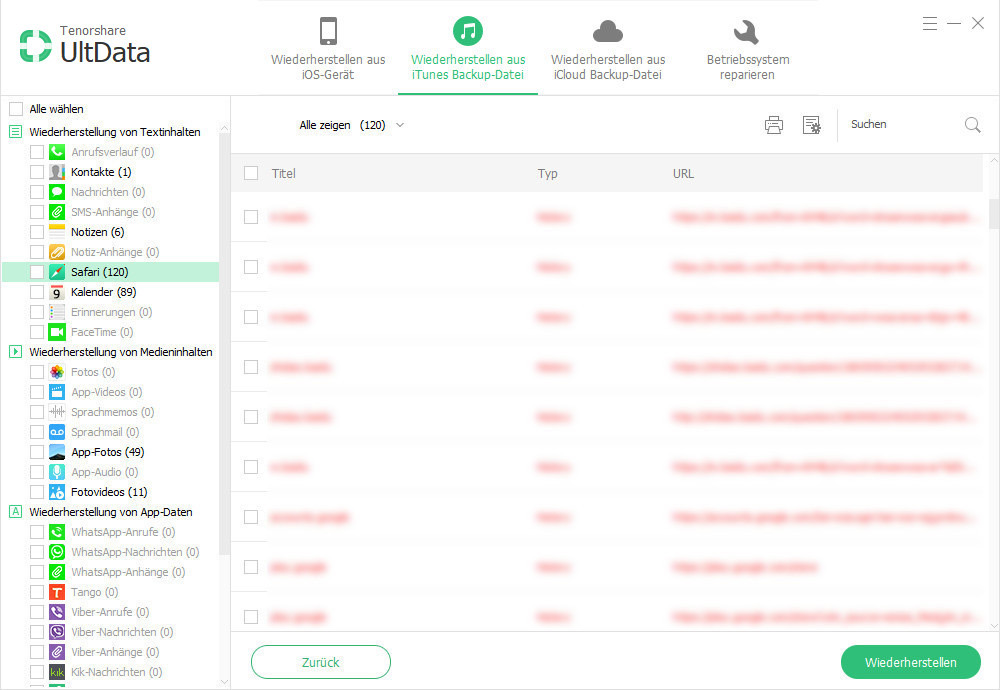
Wenn Sie die wichtigen Nachrichten in WhatsApp versehentlich gelöscht haben, haben Sie bitte keine Angst. Diese oben beschriebenen Methoden können Sie dabei helfen, solche Problem zu beheben. Und damit können Sie Ihre gelöschte oder verlorenen Daten vom iPhone ohne Backup sicher wiederherstellen.




